Los encabezados, una parte importante de un documento profesional donde se puede introducir información importante, pueden ayudar a los lectores a conocer información básica, como el nombre del tema, el número de página o el nombre del autor. La plataforma de procesamiento de textos ofrece esta función, con la que puedes añadir fácilmente encabezados o pies de página a tu documento sin ninguna dificultad. Es posible que, Documentos de Google no cuente con una función directa para añadir encabezados fácilmente; sin embargo, aún existe un método para añadir encabezados en Documentos de Google sin esfuerzo. Este artículo proporciona una guía sobre cómo añadir un encabezado en Documentos de Google.
¿Cómo Añadir un Encabezado en Documentos de Google?
El proceso de añadir un encabezado en Documentos de Google puede no ser sencillo, pero se puede lograr con unos pocos pasos. Para entender el proceso de cómo colocar un encabezado en Documentos de Google, es necesario seguir los pasos que se indican a continuación para darle un toque final en el documento profesional que estás desarrollando.
Paso 1. Acceder a la opción de Añadir
Tras abrir el documento al que quieres añadir un encabezado, puedes acceder a la pestaña "Insertar" para continuar.
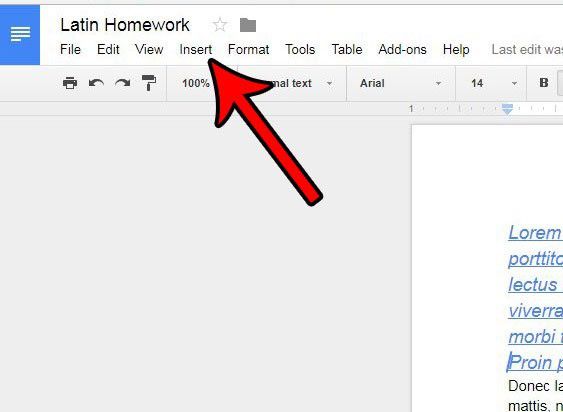
Paso 2. Añadir un encabezado
Después de acceder a la pestaña y abrir un menú desplegable frente a ti, debes pulsar la opción que muestra "Encabezado" en el menú para añadir un encabezado en el documento. Puedes escribir el encabezado que desees.
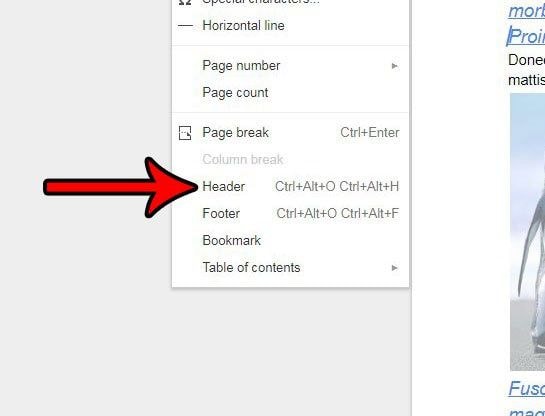
Paso 3. Mantén el encabezado en el documento
Habrás añadido con éxito un encabezado en tu documento; sin embargo, tienes la opción de mostrar el encabezado a una cantidad específica. Con la opción que muestra "Encabezado/pie de página diferente", tienes la opción de mostrar el encabezado sólo en la primera página o en todo el documento. Con esto concluye el procedimiento que muestra cómo insertar un encabezado en Documentos de Google.
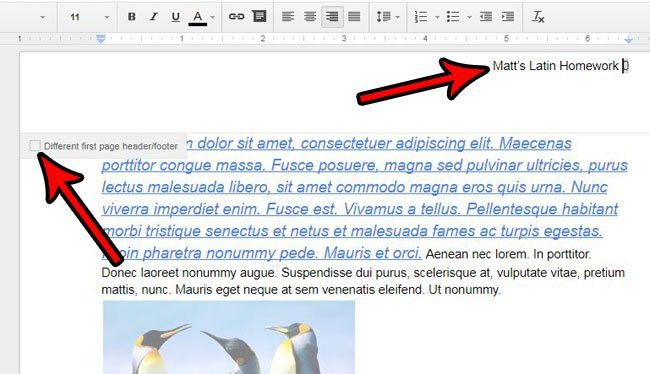
El Mejor Programa para PDF
Los documentos son muy fáciles de manejar si se diseñan y envían en formatos de procesamiento de textos. Sin embargo, si alguna vez te encuentras con un archivo PDF y buscas editarlo sin ningún editor de PDF específico, podría ser una tarea más difícil en la que podrías haber trabajado mientras formateabas documentos. Con varios editores de PDF disponibles en el mercado, hay muchas opciones por las que puedes optar. PDFelement es un editor de PDF impecable que te proporciona la capacidad de editar y convertir archivos PDF sin cambiar su versión original. Puedes conservar la calidad que presenta el documento PDF inicial que se te ha enviado.

![]() Impulsado por IA
Impulsado por IA
Además, PDFelement proporciona un atajo para comentar y revisar los archivos PDF enviados por tu amigo o colega. Te proporciona algunas herramientas para comentar los archivos PDF sin cambiar su formato. Además, puedes, incluso desarrollar formularios rellenables a partir de él y manejarlos con la plataforma. PDFelement proporciona un sistema de seguridad para tus archivos PDF. Puedes proteger tus documentos PDF con contraseñas, hacer que la información sea redactada, o asegurar tus archivos PDF con la ayuda de firmas digitales.
¿Cómo Añadir un Encabezado y un Pie de Página en un PDF?
Además de explicar el mecanismo para insertar un encabezado en Documentos de Google, puedes añadir encabezados y pies de página en tu PDF con la ayuda de PDFelement. Tienes que seguir los pasos que se describen a continuación para entender el proceso:
Paso 1. Importar el archivo PDF
Inicia PDFelement e importa el documento PDF haciendo clic en el botón "Abrir PDF...".

![]() Impulsado por IA
Impulsado por IA

Paso 2. Añadir el encabezado o el pie de página en el PDF
A continuación, debes acceder a la pestaña "Editar" para entrar en la función de edición de PDFelement. Selecciona la opción de "Encabezado y pie de página" del submenú que se abre tras seleccionar la pestaña.

Paso 3. Cambiar la configuración
Con una nueva ventana abierta después de seleccionar la opción de "Nuevo encabezado y pie de página" en la sección, puedes cambiar el texto y su estilo y color asociados como quieras. Junto con eso, también tienes la autonomía de cambiar sus posiciones junto con los marcos. Incluso, puedes definir su rango en todo el documento. Concluye el proceso y guarda tu archivo.
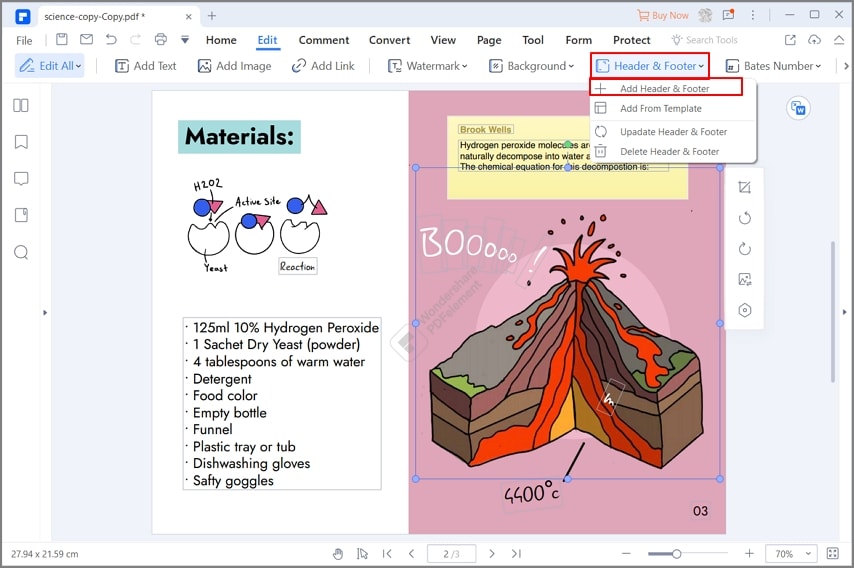
Este artículo te presentó la guía adecuada sobre cómo insertar un encabezado en Documentos de Google junto con una explicación de la función de añadir un encabezado o un pie de página en PDFelement. Puedes seguir la guía en detalle para conocer bien el procedimiento.

